Mikä on älykäs lomake?
Älykkäät lomakkeet ovat dynaamisia. Staattisen tekstin sijaan älykkäät lomakkeet muuttuvat käyttäjän vastausten perusteella hyödyntämällä ehdollista logiikkaa. Haluatko esittää eri kysymykset eri käyttäjryhmille? Toteuttaa monimutkaisia laskutoimituksia lomakkeella? Älykkäät lomakkeet mahdollistavat kaiken tämän.
Älykkäät lomakkeet toimivat if/then -ehtojen avulla. Esimerkiksi jos (if-lause) käyttäjällä on maksullinen tilaus, esitetään hänelle kysymyksiä hänen käyttötavoistaan. Jos käyttäjällä ei ole maksullista tilausta, esitetään hänelle kysymys haluaako hän tilata palvelun.
Tässä muutamia käyttötapauksia:
- Eri sähköpostiviestien lähettäminen käyttäjän vastausten perusteella
- Lisäkysymysten näyttäminen tietyille vastauksille
- Sivujen ohittaminen tietyille käyttäjäryhmille monisivuisilla lomakkeilla
- Erilaisten Kiitos-viestien näyttäminen testeissä ja kyselyissä
- Lomakkeen suojaaminen salasanalla
- Lähetä-painikkeen piilottaminen kunnes käyttäjä on valinnut tietyt kentät
Luo ilmainen Jotform-käyttäjätunnus luodaksesi älykkäitä lomakkeita.
Miten käyttää ehdollista logiikkaa lomakkeilla?
Lomakkeenrakentaja opastaa sinua logiikan määrittämisessä, mutta alla olemme käyneet vaiheet yksityiskohtaisesti läpi.
Ehdollisen logiikan asetukset
Avaa Asetukset -välilehti Lomakkeenrakentajassa, ja valitse Ehdot vasemmasta valikosta.
Valitse ehto
Valitse ehto jonka haluat luoda.
Erilaiset ehdot
Näytä/piilota kenttä
Näytä/piilota kentät -ehdon avulla voit näyttää tai piilottaa valitsemasi lomakekentät käyttäjän valintojen perusteella. Esimerkiksi jos käyttäjä vastaa kysymykseen “Käytitkö tuotetta?” myöntävästi, voit näyttää kysymyksen “Mitä olit mieltä tuotteesta?” Jos käyttäjä ei ole kokeillut tuotetta, lisäkysymys piilotetaan.
Tässä lisää oppaita tämän ehdon käyttämiseen:
- Miten näyttää tai piilottaa kenttiä käyttäjän vastausten perusteella
- Piilota tai näytä useampia kenttiä kerralla
- Näytä tai piilota useampia kenttiä käyttämällä collapse -ominaisuutta
Päivitä/Laske
Voit luoda laskutoimituksia ehdollisella logiikalla. Jos haluat esimerksi laskea kahden erillisen kentän summan ja näyttää sen kokonaishinta kolmannessa kentässä, tämä onnistuu ehdollisen logiikan avulla. Tutustu oppaisiimme alla:
- Miten syöttää tekstiä tai laskutoimituksen tulos kenttään ehdollisen logiikan avulla
- Miten muokata tekstiä ehtojen ja laskujen avulla
Vaadi/ota käyttöön
Tällä toiminnolla voit asettaa lomakekentän pakolliseksi tai vapaaehtoiseksi riippuen käyttäjien vastauksista. Voit myös ottaa kenttiä pois käytöstä ja ottaa niitä käyttöön ehdollisesti. Voit myös muuttaa kentän sisältömaskia ehtojen avulla. Sisältömaskin avulla vaadit käyttäjän vastauksen tietyssä sallitussa mudossa, kuten esim. kansainvälinen puhelinnumero.
Tässä lisää oppaita:
- How to Make a Field Required Based on a User’s Answer
- How to Set a Content Mask on a Form Field Based on Another Field Input
Ohita/piilota sivu
Kutsutaan myös ohituslogiikaksi (skip logic). Voit antaa käyttäjän ohittaa sivuja tiettyjen vastausten perusteella tai lähettää lomake. Alla yksityiskohtainen ohje ehdo käyttöön:
Miten ohittaa sivuja ehdollisella logiikalla
Vaihda kiitos-sivu
Vaihtamalla kiitos-sivua käyttäjän valintojen mukaan, voit ohjata käyttäjät eri sivustoille lomakkeen lähetyksen jälkeen, riippuen heidän valitsemistaan vastauksista. Jos esimerksi olet listannut pudotusvalikossa listan artikkeleita, joista käyttäjä valitsee haluamansa. Voit ehdollisen logiikan avulla ohjata käyttäjän hänen valitsemaansa artikkeliin kun hän lähettää lomakkeen.
Voit myös vaihtaa Jotformin Kiitos-sivun tekstiä ehdollisella logiikalla, sen sijaan että ohjaisit käyttäjän ulkoiselle sivustolle. Jos olet esimerkiksi luonut testin tai kyselyn, voit näyttää esimerkiksi erilaisen viestin sen perusteella, millaisen tuloksen käyttäjä testistä sai.
Tässä muutama opas aiheeseen liittyen:
- Vaihda kiitos-sivun URL-osoitetta käyttäjän vastausten perusteella
- Miten vaihtaa kiitos-sivua käyttämällä ehdollista logiikkaa
- Miten vaihtaa kiitos-viestiä valitun kielen perusteella
Vaihda sähköpostin sajaa
Voit lähettää eri sähköpostiviestejä käyttäjien vastausten perusteella. Jos sinulla on esimerkiksi pudotusvalikko josta läytyy vaihtoehdot “Myynti”, ja “Asiakastuki”, jos asiakas valitsee vaihtoehdon “Myynti”, lähetetään sähköposti myyntitiimille.
Tässä opas miten asettaa ehdollisia sähköposteja:
Lähetä sähkposteja käyttäjän vastausten perusteella
Ehdon luominen
Kun olet luomassa ehtoa, näet luomasi lomakekysymykset if/else -ehtoja asettaessa. Voit esimerkiksi luoda ehdon jos käyttäjä valitsee “Myynti”, lähetetään sähköposti osoitteeseen myynti@tiimi.fi.
Kun olet luonut ehdon, tallenna ja testaa interaktiivista lomakettasi. Varmista että ehto toimii oikein ennen kuin lisäät muita ehtoja.
Oliko ohjeesta hyötyä? Kerro ajatuksesi ja kommenttisi alla.

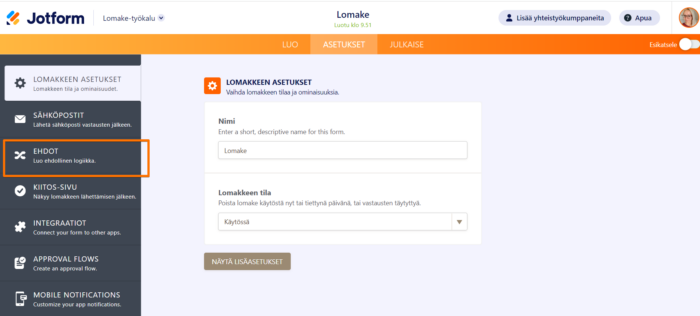
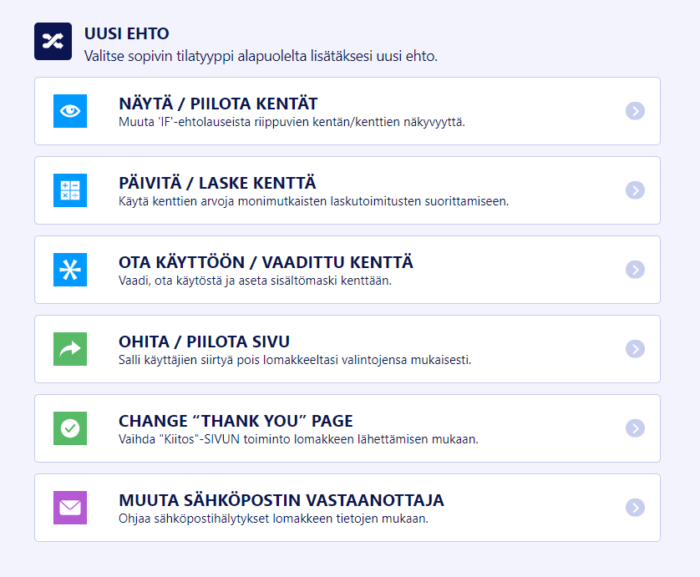






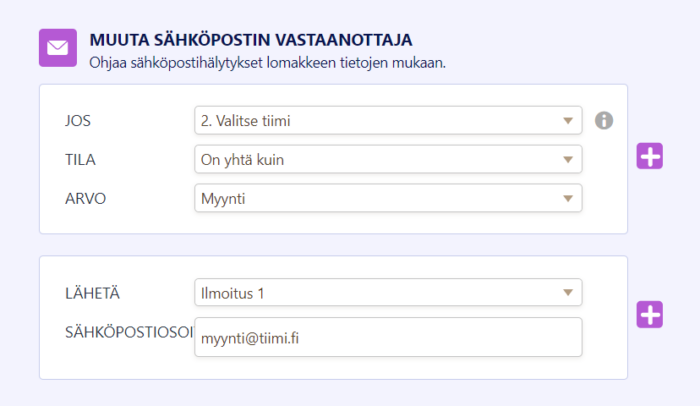

Lähetä viesti: